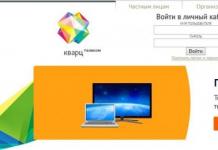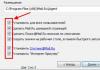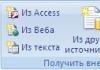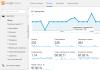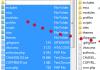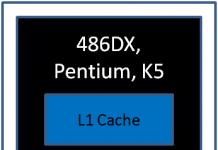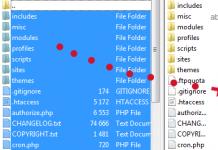MX Player ei enää tue AC3-ääniformaattia (sekä DTS:tä), joka asentaa koodekkeja Google Play ei toimi. Syynä on se, että sovelluksen kehittäjät ovat menettäneet näiden formaattien lisenssin ja versiosta MX Player 1.7.33 lähtien ne on poistettu. Siksi toistettaessa useita videoita ääntä ei toisteta ja näyttöön tulee virheilmoitus "Tätä äänimuotoa (AC3) ei tueta".
Tässä oppaassa näytämme, kuinka voit ratkaista Tämä ongelma ja palauta ääni videoon.
Kuinka ottaa AC3-tuki käyttöön MX Playerissa: ohjeet
1. Ensinnäkin sinun on selvitettävä, mitä koodekkia laitteellesi tarvitaan. Siksi MX Playerissa napsauta "Asetukset" (3 pistettä oikealla yläkulma) ja valitse Asetukset.

2. Näyttöön tulevassa asetusvalikossa olemme kiinnostuneita "Dekooderi" -kohdasta. Avaa se.

3. Vieritä alas. Viimeinen kohde on "Mukautettu koodekki". Katso, mitä koodekkia laitteesi tarvitsee. Minun tapauksessani se on "ARMv7 NEON".

4. Nyt sinun on ladattava tämä sama koodekki mobiililaitteellesi. Voit tehdä tämän siirtymällä tälle sivulle: https://forum.xda-developers.com/devdb/project/?id=19112#downloads , etsi haluamasi koodekki luettelosta ja napsauta sitä - toinen sivu avautuu ja napsauta siellä olevasta painikkeesta Suora lataus.
Ladattu ZIP-arkisto pudota se mihin tahansa kansioon Androidissa, sinun ei tarvitse purkaa sitä!
5. Avaa nyt MX Player. Useimmissa tapauksissa videosoitin löytää välittömästi lataamasi arkiston ja kysyy, haluatko käyttää sitä mukautettuna koodekkina. Napsauta OK.

6. Jotta muutokset tulevat voimaan ja ääni (AC3 ja DTS) tulee näkyviin, sinun on käynnistettävä MX Player uudelleen, josta sovellus ilmoittaa. Napsauta vain OK.

MX Player käynnistyy uudelleen. Video toistetaan nyt äänen kanssa.
7. Jos MX Player ei tunnistanut sitä ladattuaan arkiston koodekin kanssa, siirry uudelleen dekooderin asetuksiin ("Asetukset" → "Asetukset" → "Dekooderi"), mene alas ja avaa viimeinen kappale Custom Codec -luettelossa.
8. Määritä polku laitteellesi ladattavaan koodekkiin. Jos latasit sen ensin tietokoneellesi ja siirsit sen sitten Androidiin, tiedät todennäköisesti polun muistikortilla olevaan tiedostoon. Ja jos latasit arkiston koodekin kanssa suoraan mobiililaitteellesi, löydät sen todennäköisesti Lataukset-kansiosta. Tältä polku koodekkiin näyttää minulle.

9. Napsauta vain tiedostoa, MX Player käynnistyy uudelleen ja AC3-äänimuotoa tuetaan ja videon ääni tulee näkyviin.
Alareunassa on myös painike "Käytä oletuskoodekkia". Napsauta sitä, jos haluat palauttaa vanhat asetukset.
Omistajilta Android-laitteet voit kuulla valituksen, että eilen suosittu MXPlayer toimi hyvin, mutta tänään se kieltäytyy toistamasta ääntä. Nyt, kun yrität pelata, näytölle tulee viesti, jonka mukaan MX Player AC3 -koodekki ei tue. Miksi tämä tapahtui ja kuinka ongelma ratkaistaan, kerromme sinulle yksityiskohtaisesti tässä artikkelissa.
Mikä on ac3-muoto?
AC3 on äänimuoto , joka sisältää monikanavaisen ääniraita. Yhteensä tuetaan jopa 6 kanavaa, joten voit tallentaa tilaääni 5.1-muodossa, ja sen kanssa voi toimia melkein mikä tahansa moderni soitin. Tällainen ääniraita voidaan lisätä videojaksoon, ja se tapahtuu myös itsenäisen äänitallenteen muodossa.
On tärkeää huomata että on todella järkevää toistaa tämän muotoisia tiedostoja, jos on sopiva akustiikka, koska tavallisia kaiuttimia käytettäessä kuulet vain kaksi kanavaa, ja tämä eliminoi kaikki äänen ilot.
Miksi tapahtuu virhe "Tätä äänimuotoa (AC3) ei tueta"?
Ongelma, että MX Player ei tue AC3:a, ei ole tekninen, vaan laillinen. tapahtui tiettyjä muutoksia koodekkilisenssisopimuksissa ja kanssa tietty hetki osa niistä on maksettu. Tämä johti siihen, että tämä toiminto suljettiin vapaasti jaettujen pelaajien ulkopuolelle. Juuri näin tapahtui AC3:n kanssa. Vaikeutta pahensi vielä se, että GooglePlay ei pysty lataamaan sitä (koodekkia), vaikka olisit valmis maksamaan – erillinen maksullinen versio sitä ei vain ole julkaistu. Mutta tällaisista vaikeuksista huolimatta pelaajan saaminen toimimaan niin kuin pitäisi, ei silti ole iso juttu. Lue alta kuinka se tehdään...
Ensinnäkin selvitetään, mitä koodekit ovat yleensä, mihin tarkoituksiin niitä tarvitaan. Pakkauksenhallinta on pieni ohjelma, joka on suunniteltu pakkaamaan ja purkamaan multimediatiedostoja. Useimmat koodekit esitetään muodossa erillinen hakemus kirjastona, joka on vuorovaikutuksessa joidenkin kanssa multimediasoitin. Koska koodekkia tarvitaan multimediatietojen uudelleen pakkaamiseen, luonnollisesti, jos sellaista ei ole saatavilla, käyttämäsi soitin ei yksinkertaisesti voi purkaa tarvittavia tietoja, mikä ilmenee puuttuvana äänen tai kuvan muodossa (jos me puhumme videokoodekeista). Tällainen ongelma ei löydy vain MXPlayeristä, vaan myös muista pelaajista. Johtopäätös: tehtävänä on viedä tämä puuttuva komponentti jonnekin ja kertoa pelaajalle, että sitä on käytettävä.

Ensin sinun on määritettävä tarkalleen, mitä koodekkia tarvitaan gadgetiin. Tämä tehdään yksinkertaisesti. Siirry MXPlayerin "Asetukset"-osioon (ellipsi oikeassa yläkulmassa) ja sen jälkeen - kohtaan "Asetukset", jossa sinun on valittava "Dekooderi". Luettelon alareunasta löydät rivin nimeltä "Mukautettu koodekki", jossa nimi ilmoitetaan haluttu suodatin. Nimi täytyy muistaa, tai paremminkin - kirjoittaa ylös. Todennäköisesti se on ARMv7 NEON. Napsauttamalla linkkiä (http://4pda.ru/forum/index.php?showtopic=253883&st=9920#entry35954123) käy sivustossa, josta löydät tarvittavan koodekin uusimman version ja lataa arkisto sen mukana. Huomaa, että sinun ei tarvitse purkaa sitä - vain tallenna se mihin tahansa kansioon. Kun kaikki on ladattu ja tallennettu, käynnistä soitin. Jos se on jo käynnissä, käynnistä se uudelleen. Suurimmassa osassa tapauksista MXPlayerin AC3-koodekki löydetään automaattisesti ja ohjelma pyytää lupaa käyttää sitä mukautettuna koodekkina. Hyväksy klikkaamalla OK. Seuraavaksi soitin käynnistyy uudelleen asetusten soveltamiseksi. Uudelleenkäynnistyksen jälkeen ääni kuuluu normaalisti.
 Harvoin, mutta voi syntyä tilanne, jossa koodekkia ei tunnisteta automaattisesti soitinta käynnistettäessä. Tässä ei ole ongelmaa. Siirry jälleen kerran dekooderin asetusten valikkoon yllä kuvatulla tavalla ja avaa ladatun tiedoston polku avaamalla "Mukautettu koodekki". Jos lataus tehtiin suoraan mobiililaitteesta, se on suurella todennäköisyydellä Lataukset-hakemistossa. Valitse lataamasi tiedosto. Kun sovellus on käynnistetty uudelleen, AC3-koodekki asennetaan ja ääni kuuluu toistettaessa musiikkia AC3-muodossa.
Harvoin, mutta voi syntyä tilanne, jossa koodekkia ei tunnisteta automaattisesti soitinta käynnistettäessä. Tässä ei ole ongelmaa. Siirry jälleen kerran dekooderin asetusten valikkoon yllä kuvatulla tavalla ja avaa ladatun tiedoston polku avaamalla "Mukautettu koodekki". Jos lataus tehtiin suoraan mobiililaitteesta, se on suurella todennäköisyydellä Lataukset-hakemistossa. Valitse lataamasi tiedosto. Kun sovellus on käynnistetty uudelleen, AC3-koodekki asennetaan ja ääni kuuluu toistettaessa musiikkia AC3-muodossa.
On syytä mainita, että MXPlayer ei ole kaukana ainoa, joka voi toimia äänen kanssa AC3-muodossa. Kuten jo mainittiin, useimmat nykyaikaiset pelaajat voivat tehdä tämän. Jos joudut kohtaamaan samanlaisen ongelman toisessa ohjelmassa, se ratkaistaan samalla tavalla.
Huomaa, että jostain syystä voi olla tarpeen palauttaa alkuperäiset asetukset. Jos yhtäkkiä tällainen tarve ilmenee, käytä "Käytä oletuskoodekkia" -toimintoa dekooderin asetuksissa.
Kuinka muuntaa ac3 mp3:ksi
On olemassa toinen tapa ratkaista keskusteltu ongelma. Sinun tarvitsee vain muuntaa tarvitsemasi ääniraita ac3-muodosta mp3-muotoon, jonka varmasti kaikki pelaajat toistavat. Voit ladata ja asentaa tiedostojen muunnosohjelmiston, kuten MP3 Converterin tai AC3 AudioConverterin GooglePlaysta. Voit käyttää verkkopalveluita, kuten convertio.co tai online-converting.ru. Itse muunnosprosessi ei ole monimutkainen - määritä vain, mikä tiedosto ja mihin muotoon muunnetaan. On olemassa hyviä syitä valita tällainen päätös. Kuten edellä mainittiin, on järkevää käyttää AC3:a sopivalla akustiikalla, ja koska ääni toistetaan mobiililaite tai kuulokkeet, vanha hyvä MP3 yleensä riittää.
Tee yhteenveto. MXPlayerin AC3-koodekki on helppo ladata ja asentaa, mikä ratkaisee puuttuvan äänen ongelman ja poistaa "Tätä äänimuotoa (AC3) ei tueta" -virheen. Lisäksi AC3-muodon muuntaminen muihin, suositumpiin muotoihin ei myöskään ole vaikeaa - valinta on aina sinun!
Huomio! Tämä kuvaus on tarkoitettu vanha ohjelmaversiot! Yksityiskohtainen kuvaus MX Playerin uusista versioista lue tämä viesti: "". Pahoittelen aiheutunutta vaivaa!
Niitä on erittäin hyvä videosoitin nimeltään "MX Player". Mutta sen uusimmissa versioissa (1.7.33 ja uudemmat) tekijät poistivat sisäänrakennetut koodekit. Mistä he rehellisesti kirjoittivat: "Poista AC3, MLP-äänikoodekki lisenssiongelman vuoksi". Mutta monet venäläiset käyttäjät eivät ymmärrä englantia ja mikä on " lisenssin kysymys". Ja he ovat erittäin raivoissaan, että ääni on kadonnut heidän suosikkielokuvistaan ja TV-ohjelmistaan. Tänään opetan sinulle kuinka palauttaa se nopeasti ja helposti.
Vaihe 1. Käynnistä MX Player ja siirry sen asetuksiin
Voit tehdä tämän napsauttamalla 3 pistettä oikeassa yläkulmassa (punainen ympyrä yllä olevassa kuvakaappauksessa) ja valitsemalla avattavasta valikosta "Asetukset" (sininen kehys yllä olevassa kuvakaappauksessa).
Vaihe #2. Siirry dekooderin asetuksiin
Voit tehdä tämän napsauttamalla merkintää "Dekooderi" (sininen kehys yllä olevassa kuvakaappauksessa).
Vaihe #3. Etsimme sieltä kohdetta "Lataa mukautettu koodekki".
Kerron sinulle salaisuuden, tämä on viimeinen kohde tässä asetuskohdassa (sininen kehys yllä olevassa kuvakaappauksessa). Kiinnitä huomiota siihen, mikä on alleviivattu punaisella).
Vaihe numero 4. Napsauta "Lataa mukautettu koodekki"
Tämän jälkeen selaimesi pitäisi avata tämä linkki: forum.xda-developers.com/showpost.php?p=46190935&postcount=2&styleid=15
Vaihe numero 5. Lataa tarvittava koodekki
Jos et ole unohtanut mitä korostit vaiheessa 4, napsauta vain haluttu linkki avatulla sivustolla: 
Toivottavasti tiedät kuinka ladata tiedostoja Androidilla. Jää vain muistaa tarkasti, minne olet tallentanut haluamasi tiedoston.
Ja jos unohdit, palaa vaiheeseen 4 ja kirjoita se muistiin.
Vaihe numero 5. Takaisin dekooderin asetuksiin
Nyt olemme kiinnostuneita siellä olevasta toiseksi viimeisestä kohteesta (sininen laatikko yllä olevassa kuvakaappauksessa).
Vaihe numero 6. Määritä kohde tiedostoon koodekeilla
Napsauta siis tekstiä "Mukautettu koodekki" ja osoita näkyviin tulevassa valintaikkunassa vaiheessa 5 ladattua tiedostoa. Minusta se näyttää esimerkiksi tältä: 
Kaikki! Tavoite saavutettu! Pelaaja kirjoittaa sinulle jotain tällaista: 
Ja uudelleenkäynnistyksen jälkeen se alkaa käyttää ladattua koodekkia.
Siinä on oikeastaan kaikki! Nauti katsomisesta!
Jos sinulla on kysyttävää, useimmat vastaukset löytyvät viestistä: "